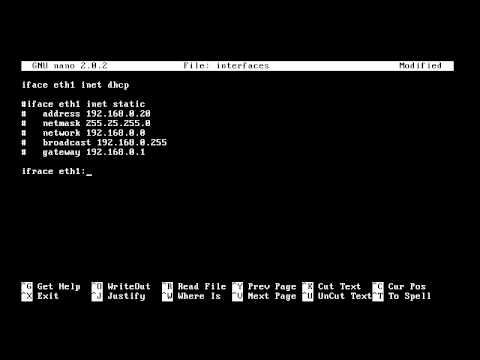کارت شبکه دو نوع دارد - یکپارچه (درون مادربرد) و جداگانه. تفاوت اساسی در آنها فقط این است که یکپارچه از قبل با خرید مادربرد ارائه شده است و برای قرار دادن آن در شکاف PCI ، هنوز مجبورید یک دستگاه جداگانه بخرید. اصل عملکرد و تنظیمات آنها اساساً یکسان است ، بنابراین مراحل شرح داده شده در زیر برای هر دو نوع مناسب است.

دستورالعمل ها
مرحله 1
برای بارگیری نرم افزار اضافی برای کارت شبکه ، به وب سایت سازنده مراجعه کنید. معمولاً این عملیات مورد نیاز نیست ، زیرا کارت شبکه عنصری است که اغلب به درایورهای اضافی نیاز ندارد. از درایورهای استاندارد ویندوز استفاده می کند. اگر عملکرد کارت شبکه به دلیل انواع مختلف خرابی نامطلوب باشد ، ممکن است دقیقاً در نرم افزار باشد.
گام 2
اگر کارت شبکه یکپارچه نیست ، در شکاف نصب کنید. پس از نصب آن در شیار مناسب ، سیستم عامل به طور خودکار عنصر جدید را تشخیص می دهد. به پنل عقب واحد سیستم و به ویژه پنل کارت شبکه نگاه کنید. عملکرد صحیح دستگاه با چشمک زدن متناوب دیودهای نارنجی و سبز نشان داده می شود. اگر فلش نکردند ، سیم برق را بیرون آورده و دوباره به برق وصل کنید. اگر این عمل نتایج مورد انتظار را به همراه نداشت ، بررسی کنید که کارت شبکه به درستی در مادربرد نصب شده باشد. برای افزودن کارت شبکه ، مراحل بالا باید کافی باشد ، اما شرایطی پیش می آید که خود کارت باید مستقیماً از سیستم عامل فعال شود.
مرحله 3
منوی شروع را باز کنید. به "اتصالات شبکه" بروید. در پنجره ای که ظاهر می شود ، بر روی نماد "Local Area Connection" کلیک راست کنید. سپس دستور "Enable" را انتخاب کنید. اگر فعال کردن کارت شبکه از این طریق غیرممکن است زیرا نماد مربوطه در مکان مشخص شده یافت نمی شود ، در غیر این صورت عمل کنید. به "کنترل پنل" ، سپس به "مدیر دستگاه" بروید. کنترل کننده شبکه را از لیست انتخاب کنید. با دکمه سمت راست ماوس بر روی آن کلیک کنید و "Engage" را انتخاب کنید. پس از این اقدامات ، باید پنجره ای با نوشته "فعال" ظاهر شود. در پایان روش ، کارت شبکه روشن می شود.